ما مخاطبین را از Android به کامپیوتر انتقال می دهیم
دفترچه تلفن راحت تر است که در تلفن هوشمند نگهداری شود، اما در طول زمان تعداد زیادی از آنها وجود دارد، بنابراین برای از دست دادن ارتباطات مهم، توصیه می شود آنها را به یک کامپیوتر منتقل کنید. خوشبختانه این کار بسیار سریع انجام می شود.
محتوا
روند انتقال مخاطبین از Android
چندین روش برای انتقال مخاطبین از دفترچه تلفن به Android وجود دارد. برای این وظایف، هر دو از عملکرد های داخلی سیستم عامل و برنامه های شخص ثالث استفاده می شود.
همچنین ببینید: بازیابی اطلاعات از دست رفته در Android
روش 1: سوپر پشتیبان گیری
نرم افزار Super Backup به طور خاص برای ایجاد نسخه پشتیبان از اطلاعات از تلفن طراحی شده است، از جمله مخاطبین. ماهیت این روش ایجاد یک پشتیبان از مخاطبین و انتقال آنها به کامپیوتر در هر راه مناسب خواهد بود.
دستورالعمل برای ایجاد اطلاعات پشتیبان خود را به شرح زیر است:
دانلود Super Backup از بازار بازی
- دانلود برنامه از بازار بازی و راه اندازی آن.
- در پنجره ای که باز می شود، "مخاطبین" را انتخاب کنید.
- گزینه "Backup" یا "پشتیبانگیری با تلفنها" را انتخاب کنید . بهتر است از گزینه دوم استفاده کنید، زیرا شما نیاز به ایجاد یک کپی از مخاطبین تنها با شماره تلفن ها و نام ها دارید.
- نام فایل را با یک کپی در حروف لاتین مشخص کنید.
- محل فایل را انتخاب کنید. این می تواند بلافاصله بر روی کارت SD قرار می گیرد.


اکنون فایل با مخاطبین شما آماده است، تنها برای انتقال به کامپیوتر باقی می ماند. این را می توان با اتصال کامپیوتر به دستگاه از طریق USB، با استفاده از بلوتوث بی سیم و یا از طریق دسترسی از راه دور انجام می شود.
همچنین ببینید:
ما دستگاه های تلفن همراه را به کامپیوتر متصل می کنیم
کنترل از راه دور آندروید
روش 2: همگام سازی با گوگل
اسمارتفون های اندرویدی به طور پیش فرض با حساب های Google هماهنگ شده اند که به شما امکان می دهد از بسیاری از خدمات اختصاصی استفاده کنید. با تشکر از هماهنگ سازی، شما می توانید داده ها را از گوشی هوشمند خود به ذخیره سازی ابر بارگیری کنید و آن را به یک دستگاه دیگر، مانند یک رایانه، آپلود کنید.
همچنین ببینید: مخاطبین با Google هماهنگ نیستند: حل مشکل
قبل از شروع روش، شما باید با استفاده از دستورالعمل زیر همگام سازی کنید:
- تنظیمات را باز کنید
- به برگه "Accounts" بروید بسته به نسخه آندروید، می تواند به عنوان یک بلوک جداگانه در تنظیمات ارائه شده است. در آن، شما باید مورد "Google" یا "Sync" را انتخاب کنید .
- در یکی از این موارد، باید پارامتر "داده همگام سازی" یا به سادگی "فعال کردن هماهنگ سازی" باشد. در اینجا شما باید سوئیچ را در موقعیت قرار دهید.
- در برخی از دستگاه ها، شما باید بر روی دکمه "همگام سازی" در پایین صفحه کلیک کنید تا همگام سازی شروع شود.
- برای اینکه دستگاه بتواند پشتیبانگیری سریعتری داشته و آنها را به سرور Google ارسال کند، برخی از کاربران توصیه میکنند دستگاه را راهاندازی مجدد کنید.
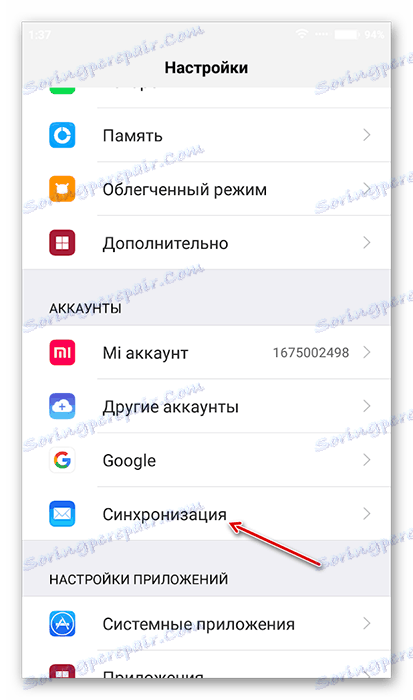

به طور معمول، همگام سازی در حال حاضر به طور پیش فرض فعال است. پس از اتصال آن، می توانید به طور مستقیم به انتقال مخاطبین به کامپیوتر بروید:
- به صندوق پستی خود بروید جیمیل که گوشی شما متصل است
- روی «Gmail» کلیک کنید و در لیست کشویی «مخاطبین» را انتخاب کنید.
- یک برگه جدید باز می شود که در آن شما می توانید یک لیست از مخاطبین خود را مشاهده کنید. در سمت چپ، "بیشتر" را انتخاب کنید.
- در منوی باز شده، روی «صادرات» کلیک کنید. در نسخه جدید، این ویژگی ممکن است پشتیبانی نشود. در این مورد، از شما خواسته می شود تا نسخه قدیمی سرویس را ارتقا دهید. این کار را با استفاده از لینک مناسب در پنجره پاپ آپ انجام دهید.
- حالا شما باید همه مخاطبین را انتخاب کنید. در بالای پنجره، روی نماد مربع کلیک کنید. او مسئول انتخاب همه مخاطبین در گروه است. به طور پیش فرض، گروه با تمام مخاطبین دستگاه باز است، اما شما می توانید از طریق منوی سمت چپ، گروه دیگری را انتخاب کنید.
- روی دکمه «بیشتر» در بالای پنجره کلیک کنید.
- در اینجا در منوی کشویی گزینه «صادرات» را انتخاب کنید .
- گزینه های صادرات برای نیازهای خود را پیکربندی کنید و روی دکمه "صادرات" کلیک کنید.
- محل مکانی که فایل با مخاطبین ذخیره می شود را انتخاب کنید. به طور پیش فرض، تمام فایل های دانلود شده در پوشه "Downloads" در رایانه شما قرار می گیرد. شما ممکن است پوشه دیگری داشته باشید
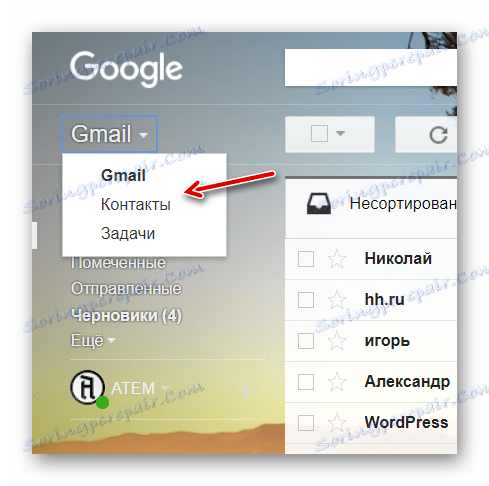
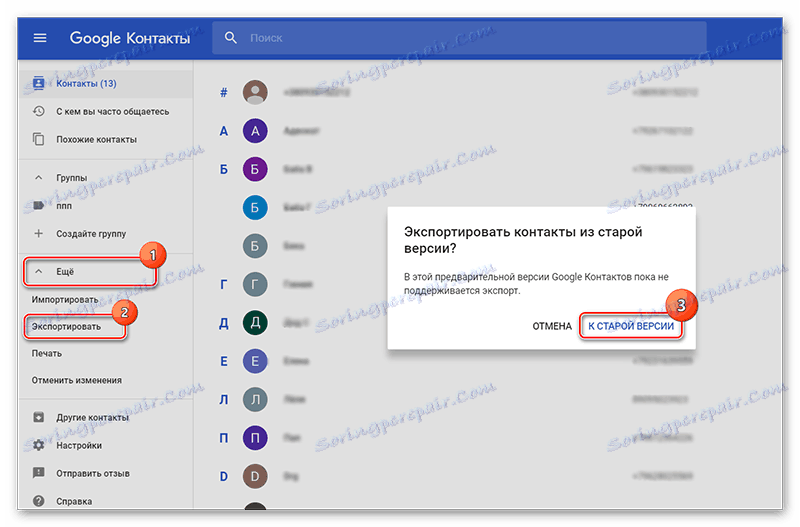
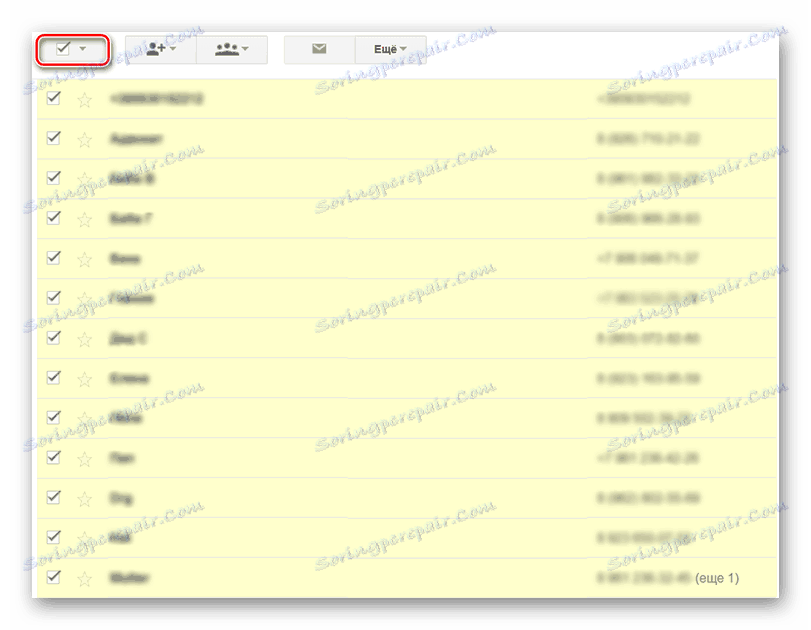
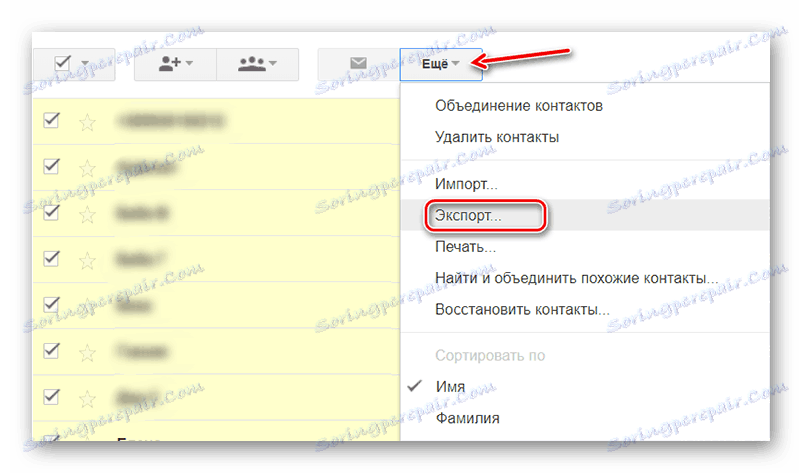
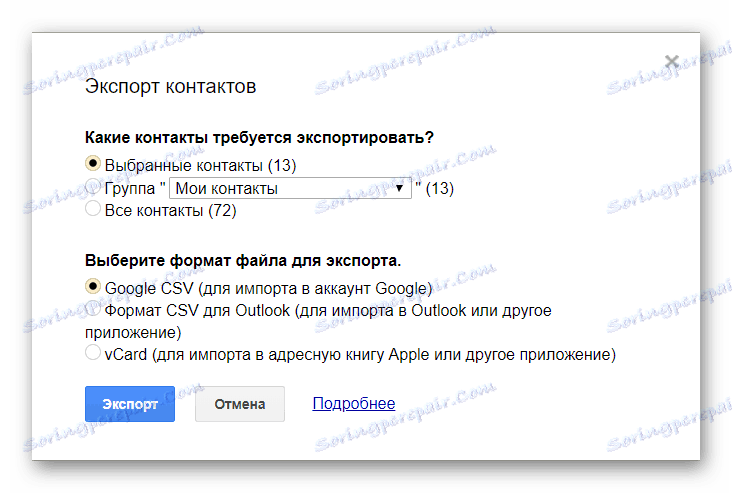
روش 3: کپی از تلفن
در برخی از نسخه های آندروید، عملکرد صادرات مستقیم مخاطبین به یک رایانه یا رسانه های شخص ثالث در دسترس است. این معمولا در مورد "خالص" آندروید است، به عنوان تولید کنندگان که پوسته های گوشی های هوشمند خود را نصب کنید می تواند برخی از ویژگی های سیستم عامل اصلی را کاهش دهد.
دستورالعمل های این روش عبارتند از:
- به لیست تماس خود بروید.
- روی نماد بیضی یا پلاس در گوشه سمت راست بالا کلیک کنید.
- در منوی کشویی گزینه "Import / Export" را انتخاب کنید .
- منوی دیگری باز می شود که در آن شما باید "صادرات به فایل ..." یا "صادرات به حافظه داخلی" را انتخاب کنید .
- تنظیمات برای فایل صادر شده را پیکربندی کنید. برای تنظیم پارامترهای مختلف ممکن است دستگاه های مختلفی موجود باشند. اما به طور پیش فرض شما می توانید نام فایل و همچنین دایرکتوری که در آن ذخیره می شود را مشخص کنید.
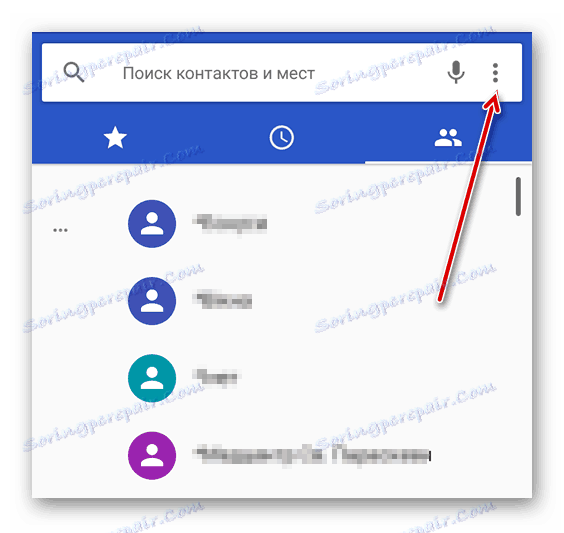
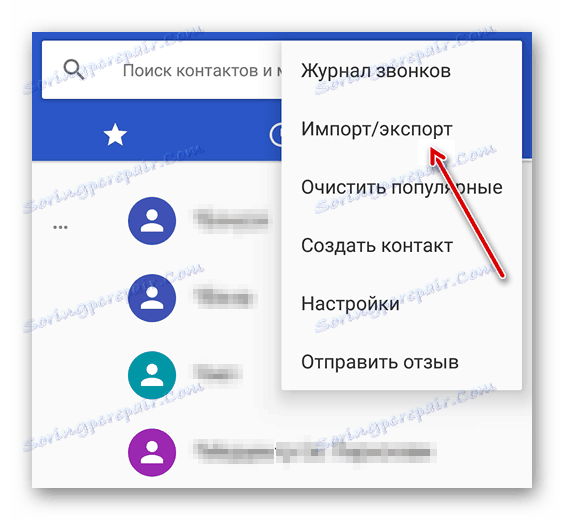
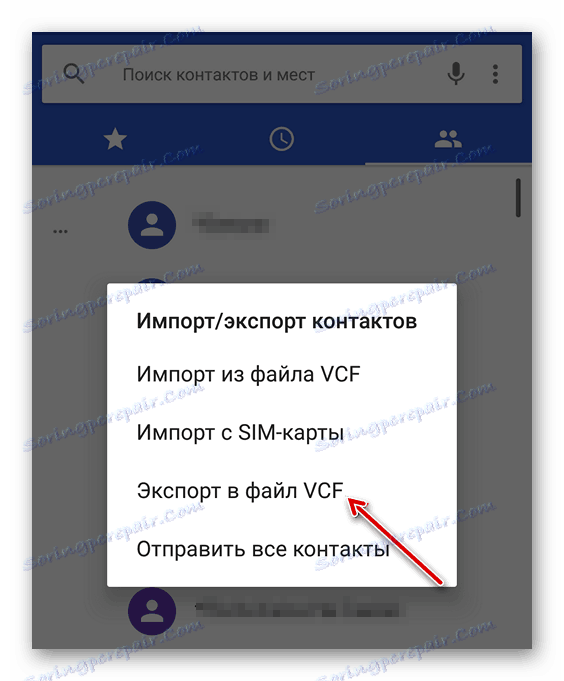
حالا شما باید فایل ایجاد شده را به رایانه منتقل کنید.
همانطور که می بینید، هیچ مشکلی برای ایجاد یک فایل با مخاطبین از دفترچه تلفن و انتقال آنها به یک کامپیوتر وجود ندارد. علاوه بر این، شما می توانید از برنامه های دیگر که در مقاله مورد بحث قرار نگرفته است، استفاده نکنید، اما قبل از نصب، خواندن نظرات دیگران را در مورد آنها بخوانید.